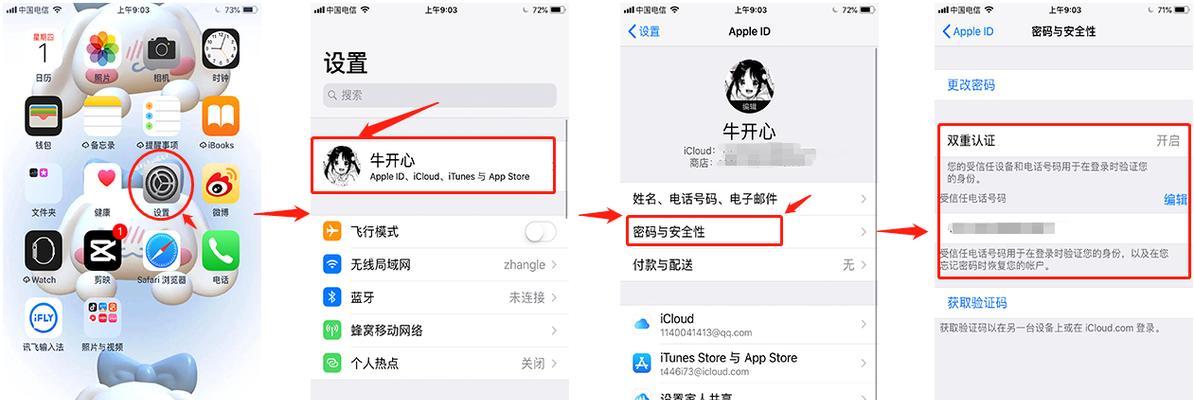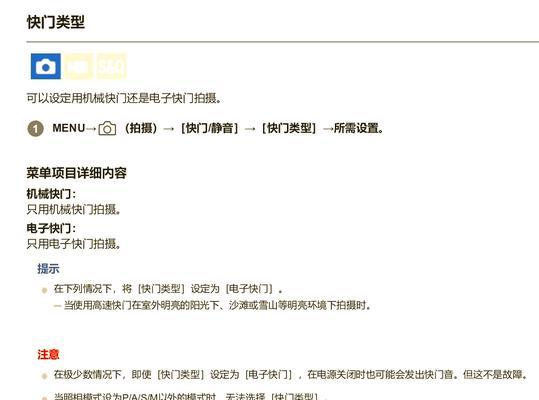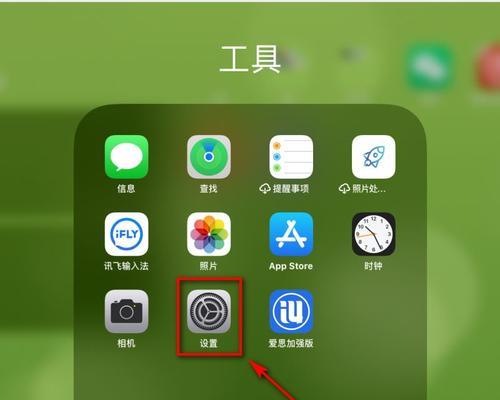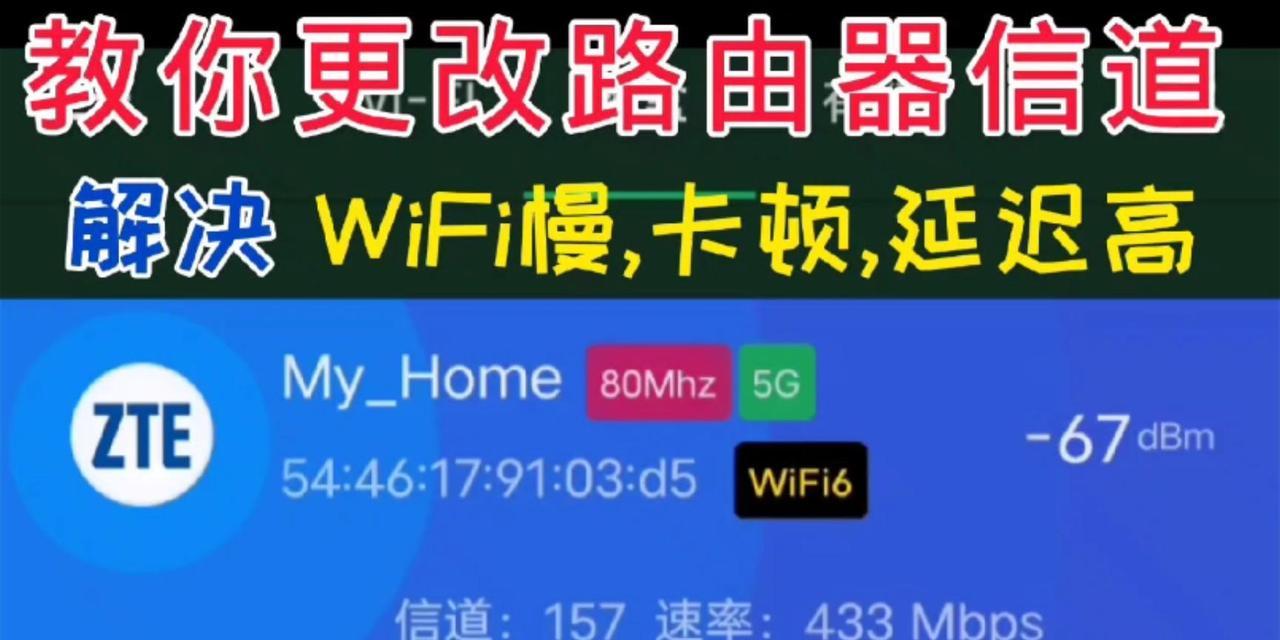U盘在现代社会中使用非常广泛,但有时候我们会遇到电脑无法读取U盘的情况,这时候我们需要对U盘进行修复。本文将介绍如何使用命令修复U盘读写问题。
查找设备管理器
我们需要打开设备管理器来查看电脑是否能够识别U盘。右键点击“我的电脑”并选择“管理”,然后选择“设备管理器”。
查看驱动程序
在设备管理器中,我们可以看到所有连接到电脑上的设备。找到你的U盘并右键点击它,然后选择“属性”。在属性窗口中,选择“驱动程序”选项卡并检查驱动程序是否存在问题。
卸载U盘驱动程序
如果驱动程序存在问题,你可以尝试卸载它并重新安装。右键点击U盘并选择“卸载设备”,然后将其拔出。重新插入U盘后,Windows会自动安装驱动程序。
清空U盘数据
有时候,U盘被感染了病毒或者受到了其他损坏。这时候,我们需要清空U盘中的数据。在“我的电脑”中右键点击U盘并选择“格式化”。
尝试使用第三方软件
如果格式化也无法解决问题,你可以尝试使用第三方U盘修复工具。Rufus是一个好用的U盘制作工具,它可以修复U盘读写问题。
使用命令行修复
如果以上方法都无法解决问题,我们可以尝试使用命令行来修复U盘。打开命令提示符并输入“diskpart”,然后按回车键。
选择磁盘
在diskpart中,输入“listdisk”,然后按回车键。系统会显示出所有可用的磁盘列表。选择你的U盘所在的磁盘号。
清除磁盘
在diskpart中,输入“clean”,然后按回车键。这个命令将会清除所有磁盘上的数据。
创建分区
在diskpart中,输入“createpartitionprimary”,然后按回车键。这个命令将会创建一个主分区。
格式化磁盘
在diskpart中,输入“formatfs=ntfsquick”,然后按回车键。这个命令将会快速格式化磁盘为NTFS文件系统。
分配盘符
在diskpart中,输入“assignletter=E”,然后按回车键。这个命令将会为U盘分配一个盘符。
退出diskpart
在diskpart中,输入“exit”,然后按回车键。这个命令将会退出diskpart。
重启电脑
完成以上步骤后,你需要重启电脑来让修复生效。重新插入U盘并查看是否能够正常读写。
注意事项
在修复U盘时,我们需要注意以下事项:
-备份重要数据,因为U盘格式化或清除操作将会抹掉所有数据。
-在使用diskpart命令时要非常小心,因为它可以擦除所有磁盘数据。
-确保U盘已正确插入电脑中。
使用命令修复U盘读写问题可以是非常有效的解决方法。通过上述步骤,我们可以轻松地修复U盘读写问题。但请注意,使用diskpart命令需要谨慎,以免造成不可逆转的损失。